「ドキュメント・コンテンツ」ペインの使用
ドキュメント・コンテンツは、現在のOfficeドキュメントに存在するコンテンツのビューを提供し、それに対するアクションの実行を可能にする、Smart Viewパネルのタスク・ペインです。
「ドキュメント・コンテンツ」ペインにはOfficeオブジェクトがツリー形式で表示され、ワークブック、プレゼンテーション、文書のコンテンツを、コンテンツや拡張機能からの内部コンテンツのプロバイダやタイプにかかわらず、簡単に閲覧し操作できます。コンテンツは、プロバイダ接続、またはシート、スライド、ページでのドキュメントのレイアウトに基づいて表示されます。
ドロップダウン選択リストを使用して、ワークブック内のコンテンツから選択します。図17-1内のドロップダウン・リストには、共有接続を使用したオンプレミスEssbaseおよびPlanningへの接続を含むワークブックが表示されます。3番目の接続は、プライベート接続を使用したオンプレミスOracle Business Intelligence Enterprise Editionに対して表示されています。
図17-1内のワークブックのドロップダウン・リストには、共有接続シートのコンテンツおよびプライベートOracle BI EE接続シートのコンテンツを表示するためのオプションが表示されます。
図17-1 ドロップダウン・リストが表示されているドキュメント・コンテンツ・ペイン
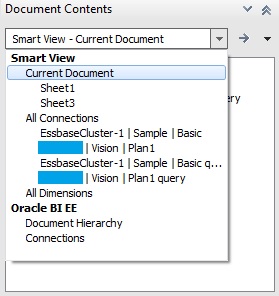
シート1が開いていると仮定して、「ドキュメント・コンテンツ」リストで「現在のドキュメント」を選択します。コンテンツ・リストが変わり、シート1にEssbaseアド・ホック・グリッド、アド・ホック問合せおよびチャートが含まれ、シート3にPlanningグリッド、アド・ホック問合せおよびチャートが含まれていることが示されます。
図17-2 シート1およびシート3のコンテンツが表示されているドキュメント・コンテンツ・ペイン
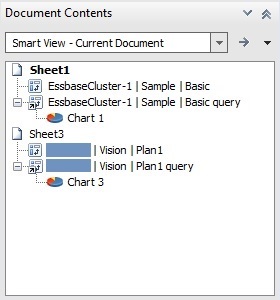
表示をOracle BI EEに切り替えるには、Oracle BI EEの下の「ドキュメント階層」を選択すると、コンテンツの表示が変わります。図17-3は、「ドキュメント・コンテンツ」ペインのOracle BI EEコンテンツの例を示しています。
図17-3 Oracle BI EEのコンテンツを表示する「ドキュメント・コンテンツ」ペイン
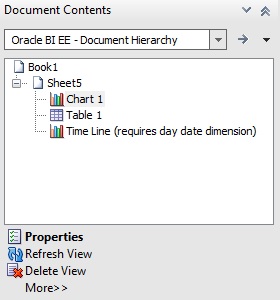
「ドキュメント・コンテンツ」ペインで選択したオブジェクトに対し、プロバイダによって異なるタスクを実行できます。
-
ほとんどのプロバイダで、シート、スライド、文書のコンテンツの「選択」、「リフレッシュ、「削除」が可能です。
-
ほとんどのプロバイダで、レポート・オブジェクトを挿入し、他のタスクを実行できます。
-
Oracle BI EEプロバイダでは、個々のビューに対して追加のタスクを実行できます。たとえば、ビューをマスクしたり、ビューのプロパティを表示したりすることができます。
たとえば、図17-6では、シート1にOracle Essbaseアド・ホック・グリッド、アド・ホック問合せおよびチャートが表示されます。Planningのシート3にも同じアーティファクトが表示されますが、シート1に注目します。シート1のシート・ノードを選択すると、「ドキュメント・コンテンツ」ペインの下部に「リフレッシュ」と「シート情報」のオプションが表示されます。
図17-4 ドキュメント・コンテンツでシート・ノードが選択されたEssbaseアド・ホック・グリッド

「シート情報」をクリックすると、「シート情報」ダイアログ・ボックス(図17-5)が表示されます。ここで、シートまたはワークブックのメタデータの「保存」または「削除」を選択することもできます。
図17-5 Essbaseアド・ホック・グリッドの「シート情報」ダイアログ・ボックス
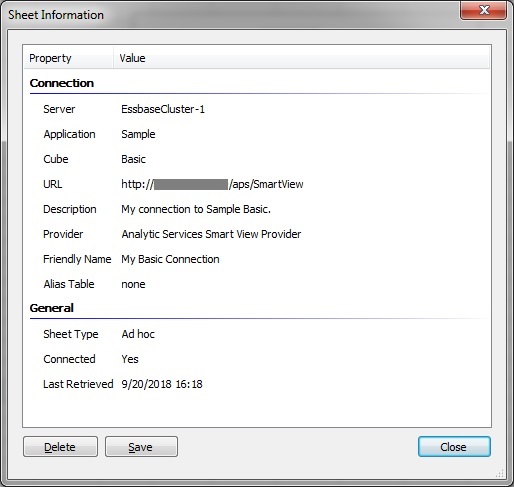
「ドキュメント・コンテンツ」のオブジェクト・ノードを選択すると、コンテキストが変更され、ペイン下部に「選択」、「新規レポート・オブジェクト/コントロールの挿入」、「リフレッシュ」、「接続の変更」および「削除」オプションが表示されます(図17-6)。
図17-6 ドキュメント・コンテンツで選択されたEssbaseアド・ホック・グリッド
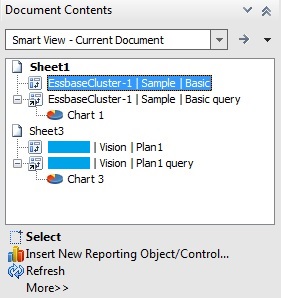
通常、コンテンツはOracle Smart View for Officeプロバイダ(Essbase、Oracle Hyperion Financial Management、Oracle Hyperion PlanningおよびOracle Hyperion Reporting and Analysis)でグループ化されます。Oracle BI EEのコンテンツは、別のグループに分けられます。異なるデータ・ソースの複数のオブジェクトを含むワークブックで、図17-7に示されている「ドキュメント・コンテンツ」ドロップダウン・メニューを使用してビューを切り替えることができます。
図17-7 「ドキュメント・コンテンツ」ドロップダウン・メニューで使用可能なオプション
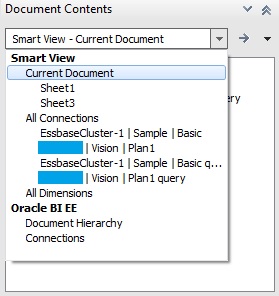
「すべての接続」オプションを選択すると、「ドキュメント・コンテンツ」ビューが、プロバイダ別にソートされたオブジェクトを表示するように変更されます(図17-8)。
図17-8 ドキュメント・コンテンツでプロバイダごとにリストされるSmart Viewのプロバイダ・コンテンツ
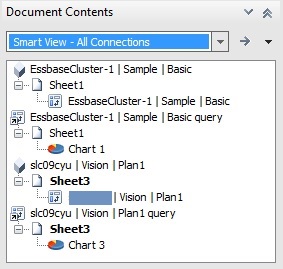
PlanningやEssbaseオブジェクトなどのSmart Viewプロバイダ・コンテンツの場合、「ドキュメント・コンテンツ」のツリー領域をクリックして、図17-9に示すようにオブジェクト・アイコンの上にカーソルを置いてサーバー、アプリケーション、キューブ、URL、プロバイダ、POV、別名表などの接続プロパティを表示できます。プロパティはプロバイダによって異なります。
図17-9 Essbaseアド・ホック問合せの接続プロパティ

Oracle BI EEコンテンツの場合、Oracle BI EEオブジェクトを選択し、「ドキュメント・コンテンツ」の下部にある「プロパティ」リンクを使用して、接続およびその他のプロパティが表示される「プロパティの表示」ダイアログを起動します(図17-3を参照)。
EssbaseおよびPlanningアド・ホックなどの一部のプロバイダの場合、アド・ホック問合せまたはグリッド・オブジェクトに基づく、表ネイティブOfficeチャートなどのレポート・オブジェクトを挿入できます。「ドキュメント・コンテンツ」のグリッドまたは問合せオブジェクトを選択し、レポート・オブジェクト/コントロールの挿入を選択します。「表」または「チャート」の選択を求められます。
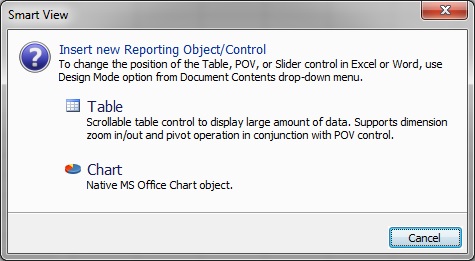
注:
「ドキュメント・コンテンツ」ペインから大きなデータセット(例: 3,000セル以上)の3Dチャートを挿入する場合、Microsoft Officeは大量のメモリーを消費するため、失敗する場合があります。
この問題を回避するために、Smart Viewはチャートを2Dとしてレンダリングします。
スマート・スライスおよびOracle Hyperion Financial Reportingの場合、関数グリッドおよびスライダ・コントロールなどのレポート・オブジェクトを挿入できます。「ドキュメント・コンテンツ」からのこのタイプのレポート・オブジェクトの挿入の詳細は、次を参照してください。